
64位 占存:5.63G 时间:2025-05-15
软件介绍: 雨林木风 Windows10 64位 最新正式版是基于微软官方最新 Windows 10 22H2 19045 64位 专业版精心...
雨林木风 Windows10 64位 最新正式版是一款经过精心优化与改进的操作系统。它基于微软官方Windows 10 64位版本,集成了最新的安全补丁和系统升级程序,确保了系统的安全性和稳定性。该系统具有智能判断功能,能够自动卸载多余设备驱动及优化程序,从而发挥新平台的最大性能。同时,它还支持固态硬盘SSD 4K对齐功能,优化了网络连接,提高了系统响应速度和运行流畅性。接下来就让华军小编为大家解答一下雨林木风 Windows10 64位 最新正式版怎么安装以及雨林木风 Windows10 64位 最新正式版安装的方法吧!
一、安装前准备
备份重要数据:
安装系统前,请务必备份C盘及桌面上的重要文件,以防数据丢失。
准备安装介质:
U盘:容量至少8GB,用于制作启动盘。
系统镜像:下载雨林木风 Windows10 64位 最新正式版的ISO镜像文件。
制作启动盘(以U盘为例):
使用工具如Rufus或系统之家装机大师,将ISO镜像写入U盘。
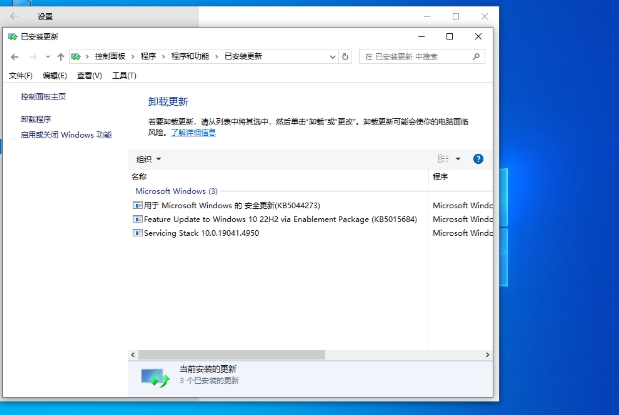
确保U盘格式为FAT32或NTFS。
检查硬件兼容性:
确认电脑满足最低配置要求(1GHz 64位处理器、4GB内存、30GB硬盘空间等)。
二、安装步骤
方法一:U盘启动安装
设置BIOS/UEFI启动顺序:
重启电脑,进入BIOS/UEFI设置(通常按F2、F10、Del键)。
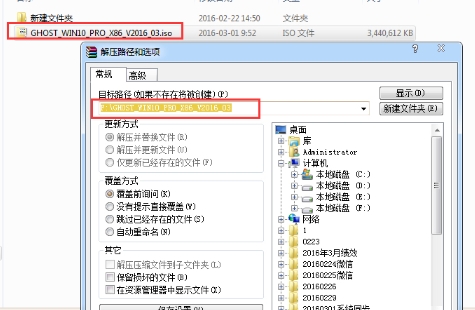
将U盘设置为第一启动项,保存设置并退出。
启动安装程序:
电脑从U盘启动后,进入Windows安装界面。
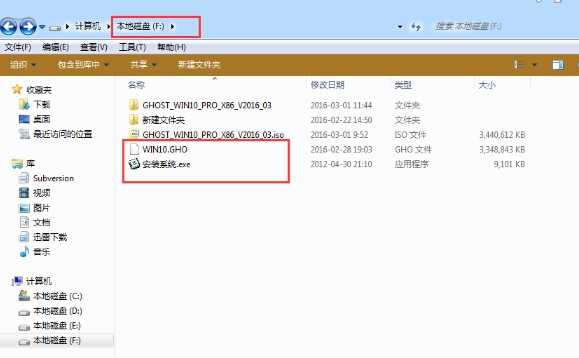
选择语言、时间和货币格式、键盘或输入法,点击下一步。
开始安装:
点击现在安装,输入产品密钥(如有)或选择跳过。
选择安装类型:自定义:仅安装Windows(高级)。
分区与格式化:
选择安装分区(如C盘),点击格式化(注意:格式化会清除分区数据)。
点击下一步,开始安装系统。
完成安装:
安装完成后,电脑自动重启。
根据提示设置用户名、密码、网络连接等。
方法二:硬盘直接安装(适用于已有Windows系统)
挂载ISO镜像:
右键点击ISO文件,选择挂载(Windows 10支持直接挂载ISO)。
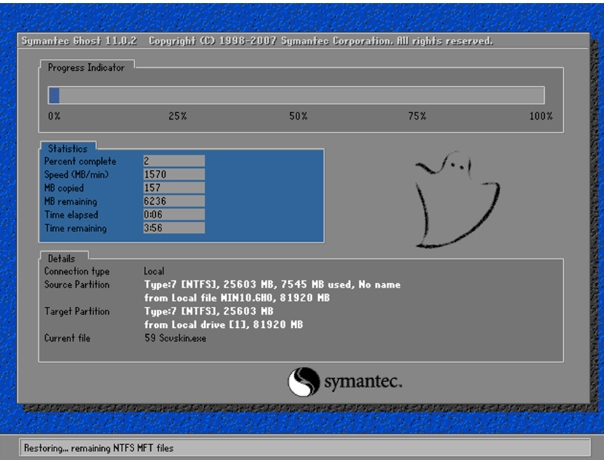
运行安装程序:
打开挂载的ISO,双击setup.exe。
选择安装选项:
在安装向导中,选择不获取更新(可加快安装速度)。
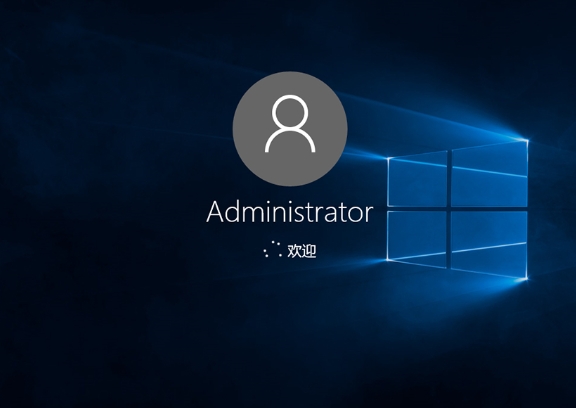
选择保留个人文件和应用(如需全新安装,选择无)。
等待安装完成:
系统自动重启后,完成设置即可使用。

三、安装后优化
驱动安装:
系统已集成万能驱动,但建议访问硬件官网下载最新驱动。
系统激活:
如未激活,可通过合法途径购买密钥或使用激活工具(需谨慎)。
系统更新:
建议连接网络后,检查并安装Windows更新,确保系统安全。
安全软件:
安装杀毒软件,保护系统免受病毒和恶意软件侵害。
以上就是华军小编为您整理的雨林木风 Windows10 64位 最新正式版怎么安装以及雨林木风 Windows10 64位 最新正式版安装的方法啦,希望能帮到您!
 绿茶系统 Ghost Win11 64位 正式版镜像怎么安装?-绿茶系统 Ghost Win11 64位 正式版镜像装机教程
绿茶系统 Ghost Win11 64位 正式版镜像怎么安装?-绿茶系统 Ghost Win11 64位 正式版镜像装机教程
 Windows 11 64位 23H2 专业版(装机版)怎么安装?-Windows 11 64位 23H2 专业版(装机版)安装的方法
Windows 11 64位 23H2 专业版(装机版)怎么安装?-Windows 11 64位 23H2 专业版(装机版)安装的方法
 青苹果系统 Ghost Win11 64位 最新专业版怎么安装?-青苹果系统 Ghost Win11 64位 最新专业版装机教程
青苹果系统 Ghost Win11 64位 最新专业版怎么安装?-青苹果系统 Ghost Win11 64位 最新专业版装机教程
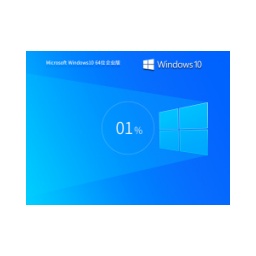 Windows10 64位 2025 最新企业版系统怎么安装-Windows10 64位 2025 最新企业版系统安装的方法
Windows10 64位 2025 最新企业版系统怎么安装-Windows10 64位 2025 最新企业版系统安装的方法
 Windows 11 64位 24H2 企业版LTSC(纯净版)怎么安装?-Windows 11 64位 24H2 企业版LTSC(纯净版)安装的方法
Windows 11 64位 24H2 企业版LTSC(纯净版)怎么安装?-Windows 11 64位 24H2 企业版LTSC(纯净版)安装的方法
 联想笔记本Windows10 64位专业版如何安装-联想笔记本Windows10 64位专业版安装的方法
联想笔记本Windows10 64位专业版如何安装-联想笔记本Windows10 64位专业版安装的方法
 电脑公司 Windows10 32位 精简专业版怎么安装-电脑公司 Windows10 32位 精简专业版安装的方法
电脑公司 Windows10 32位 精简专业版怎么安装-电脑公司 Windows10 32位 精简专业版安装的方法
 戴尔 Dell Windows10 64位怎么安装-戴尔 Dell Windows10 64位安装的方法
戴尔 Dell Windows10 64位怎么安装-戴尔 Dell Windows10 64位安装的方法
 游戏专用 Ghost Win10 64位 极速优化正式版怎么安装-游戏专用 Ghost Win10 64位 极速优化正式版安装的方法
游戏专用 Ghost Win10 64位 极速优化正式版怎么安装-游戏专用 Ghost Win10 64位 极速优化正式版安装的方法
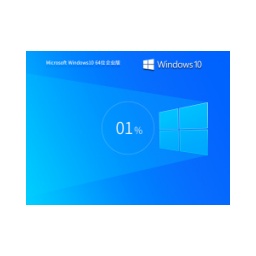 Windows10 64位 2025 最新企业版系统怎么安装-Windows10 64位 2025 最新企业版系统安装的方法
Windows10 64位 2025 最新企业版系统怎么安装-Windows10 64位 2025 最新企业版系统安装的方法